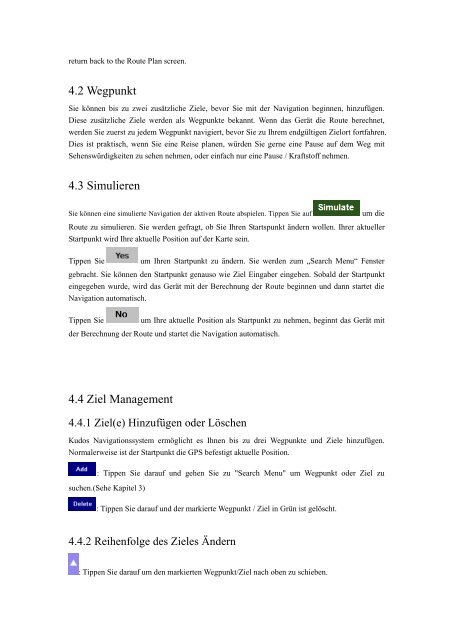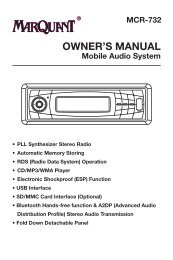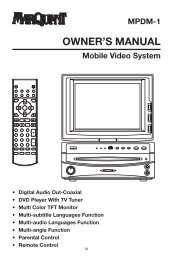Kudos Navigationssystem Benutzerhandbuch Version 0.2 Benutzer ...
Kudos Navigationssystem Benutzerhandbuch Version 0.2 Benutzer ...
Kudos Navigationssystem Benutzerhandbuch Version 0.2 Benutzer ...
Sie wollen auch ein ePaper? Erhöhen Sie die Reichweite Ihrer Titel.
YUMPU macht aus Druck-PDFs automatisch weboptimierte ePaper, die Google liebt.
eturn back to the Route Plan screen.<br />
4.2 Wegpunkt<br />
Sie können bis zu zwei zusätzliche Ziele, bevor Sie mit der Navigation beginnen, hinzufügen.<br />
Diese zusätzliche Ziele werden als Wegpunkte bekannt. Wenn das Gerät die Route berechnet,<br />
werden Sie zuerst zu jedem Wegpunkt navigiert, bevor Sie zu Ihrem endgültigen Zielort fortfahren.<br />
Dies ist praktisch, wenn Sie eine Reise planen, würden Sie gerne eine Pause auf dem Weg mit<br />
Sehenswürdigkeiten zu sehen nehmen, oder einfach nur eine Pause / Kraftstoff nehmen.<br />
4.3 Simulieren<br />
Sie können eine simulierte Navigation der aktiven Route abspielen. Tippen Sie auf um die<br />
Route zu simulieren. Sie werden gefragt, ob Sie Ihren Startspunkt ändern wollen. Ihrer aktueller<br />
Startpunkt wird Ihre aktuelle Position auf der Karte sein.<br />
Tippen Sie um Ihren Startpunkt zu ändern. Sie werden zum „Search Menu“ Fenster<br />
gebracht. Sie können den Startpunkt genauso wie Ziel Eingaber eingeben. Sobald der Startpunkt<br />
eingegeben wurde, wird das Gerät mit der Berechnung der Route beginnen und dann startet die<br />
Navigation automatisch.<br />
Tippen Sie um Ihre aktuelle Position als Startpunkt zu nehmen, beginnt das Gerät mit<br />
der Berechnung der Route und startet die Navigation automatisch.<br />
4.4 Ziel Management<br />
4.4.1 Ziel(e) Hinzufügen oder Löschen<br />
<strong>Kudos</strong> <strong>Navigationssystem</strong> ermöglicht es Ihnen bis zu drei Wegpunkte und Ziele hinzufügen.<br />
Normalerweise ist der Startpunkt die GPS befestigt aktuelle Position.<br />
: Tippen Sie darauf und gehen Sie zu "Search Menu" um Wegpunkt oder Ziel zu<br />
suchen.(Sehe Kapitel 3)<br />
: Tippen Sie darauf und der markierte Wegpunkt / Ziel in Grün ist gelöscht.<br />
4.4.2 Reihenfolge des Zieles Ändern<br />
: Tippen Sie darauf um den markierten Wegpunkt/Ziel nach oben zu schieben.